В Google Chrome появилась возможность экономии батареи. Как активируется данная опция?
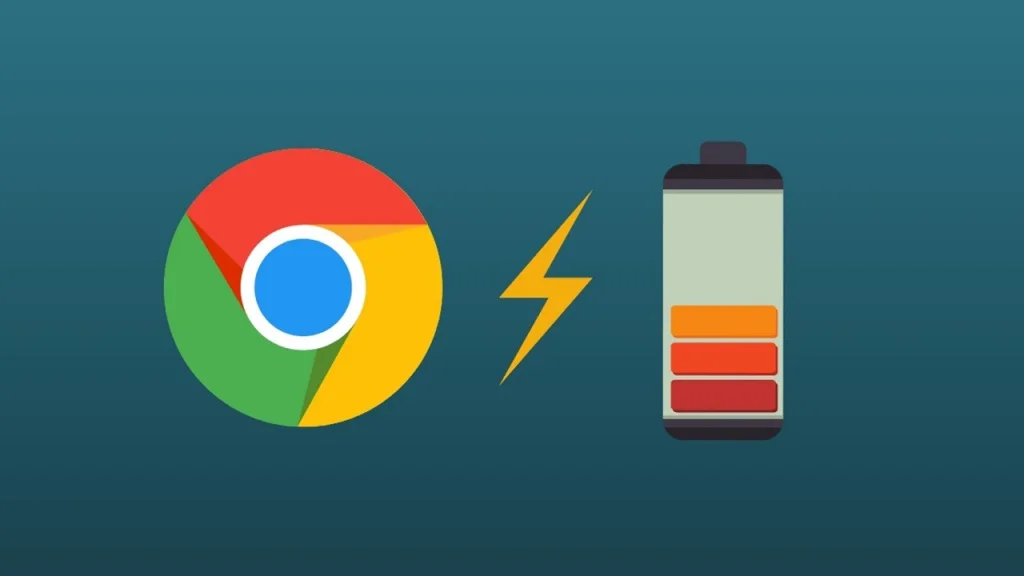
Новую функцию под наименованием Quick intensive throttling after loading добавили в версию браузера 105. С ее помощью происходит регулирование троттлинга фоновых закладок. По утверждению инженеров Google, таким образом экономится почти 10% времени процесса.
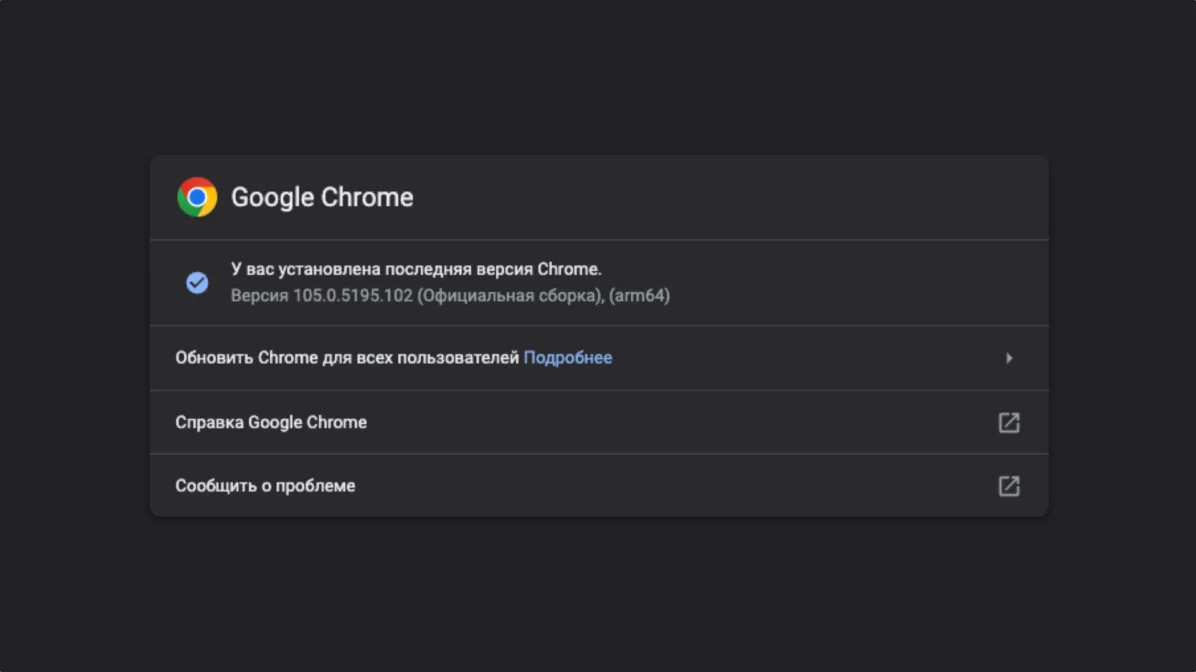
В чем заключается суть функции?
Браузеры следят за активностью открытых вкладок посредством тайминга. Например, таким образом сайт мониторит изменения прокрутки. В актуальной версии Chrome уже способен замедляют фоновые таймеры, однако происходит это после пятиминутного ожидания. Однако в качестве эксперимента создатели сделали ожидание вообще десятисекундным. Спустя это время таймеры не выключаются навсегда, частота запроса сокращается до раза в минуту. Таймеры с идентичным тайм-аутом объединяются.
Разработчики браузера подсчитали, что включение новой функции позволяет снизить время процессов на порядка 10%. Это дает возможность сокращения разряда батареи ноутбука или мобильного устройства.

Чтобы обойтись без нарушения фоновых процессов, Google предлагает вместо таймеров задействовать альтернативные варианты, аккуратнее относящиеся к вычислительным мощностям. К ним, в частности, относятся веб-сокеты либо интерфейс EventSource, применяемые взамен запроса сервера.
Как активировать опцию
Функция доступна в версии браузера 105 и выше на Андроид, ChromeOS, Windows, Mac и Linux.
Включить опцию можно, перейдя по нижеприведенной ссылке через адресную строку:
Далее откроется страница, где необходимо выделить необходимый раздел, ориентируясь по наименованию функции, а затем кликнуть на выпадающее окно и проставить значение Enabled. После нужно перезагрузить браузер.
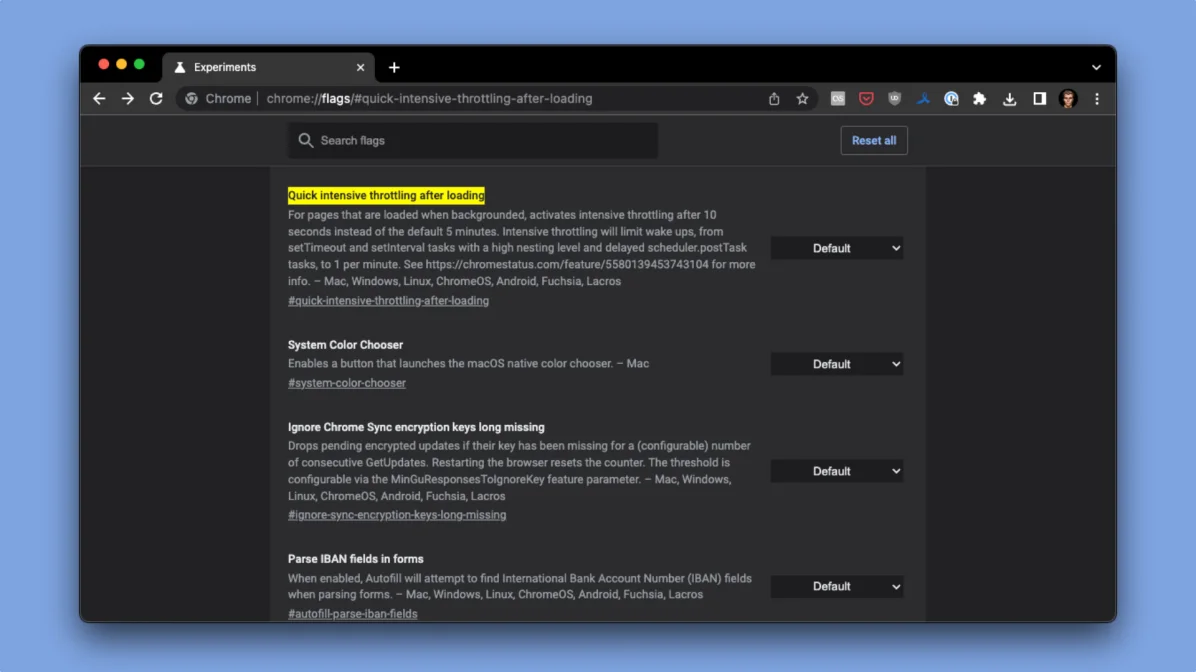
Пока функция работает в экспериментальном режиме. В случае признания ее успешной, она станет доступной по умолчанию без проведения вышеперечисленных действий.
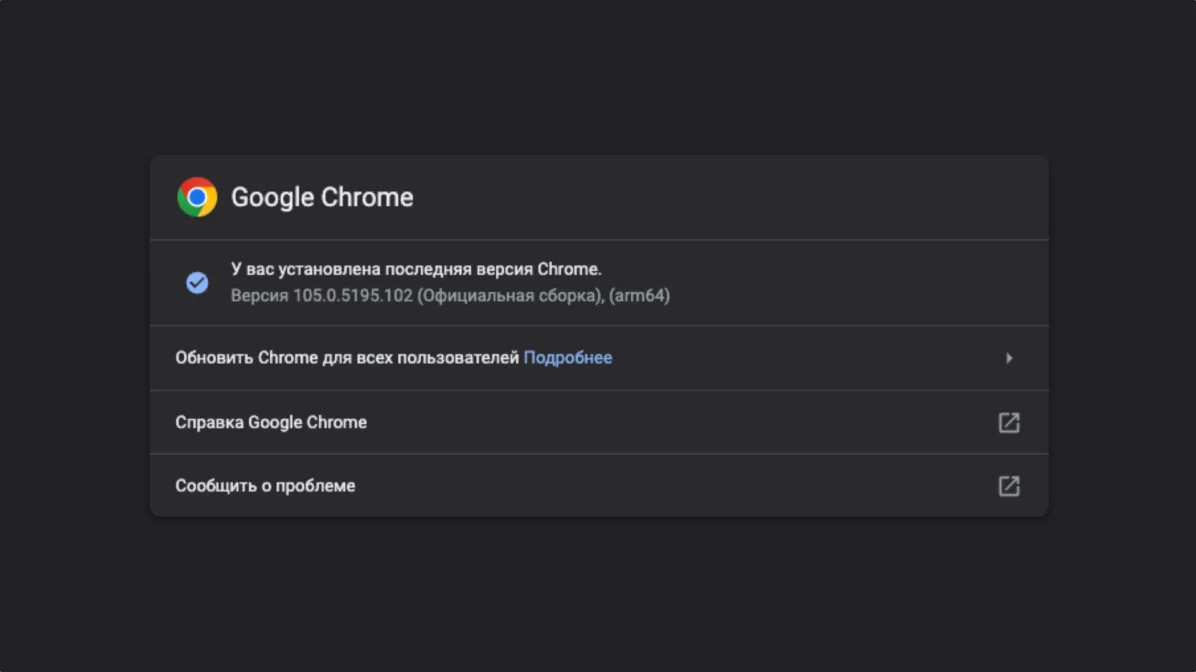
В чем заключается суть функции?
Браузеры следят за активностью открытых вкладок посредством тайминга. Например, таким образом сайт мониторит изменения прокрутки. В актуальной версии Chrome уже способен замедляют фоновые таймеры, однако происходит это после пятиминутного ожидания. Однако в качестве эксперимента создатели сделали ожидание вообще десятисекундным. Спустя это время таймеры не выключаются навсегда, частота запроса сокращается до раза в минуту. Таймеры с идентичным тайм-аутом объединяются.
Разработчики браузера подсчитали, что включение новой функции позволяет снизить время процессов на порядка 10%. Это дает возможность сокращения разряда батареи ноутбука или мобильного устройства.

Чтобы обойтись без нарушения фоновых процессов, Google предлагает вместо таймеров задействовать альтернативные варианты, аккуратнее относящиеся к вычислительным мощностям. К ним, в частности, относятся веб-сокеты либо интерфейс EventSource, применяемые взамен запроса сервера.
Как активировать опцию
Функция доступна в версии браузера 105 и выше на Андроид, ChromeOS, Windows, Mac и Linux.
Включить опцию можно, перейдя по нижеприведенной ссылке через адресную строку:
chrome://flags/#quick-intensive-throttling-after-loading
Далее откроется страница, где необходимо выделить необходимый раздел, ориентируясь по наименованию функции, а затем кликнуть на выпадающее окно и проставить значение Enabled. После нужно перезагрузить браузер.
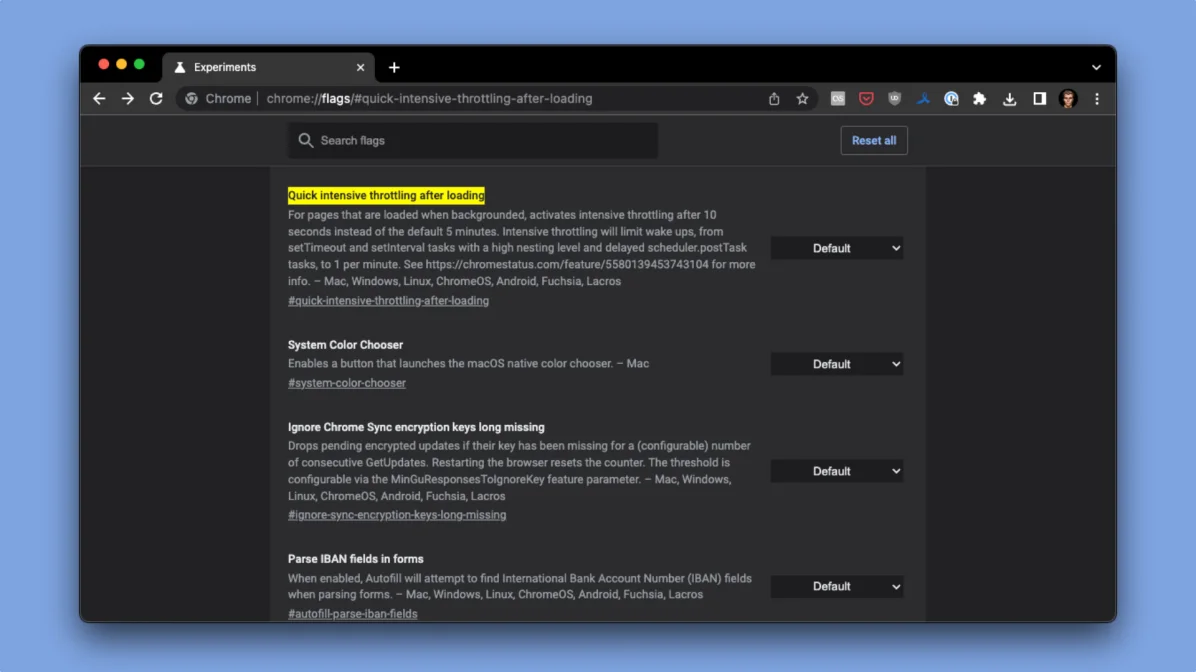
Пока функция работает в экспериментальном режиме. В случае признания ее успешной, она станет доступной по умолчанию без проведения вышеперечисленных действий.




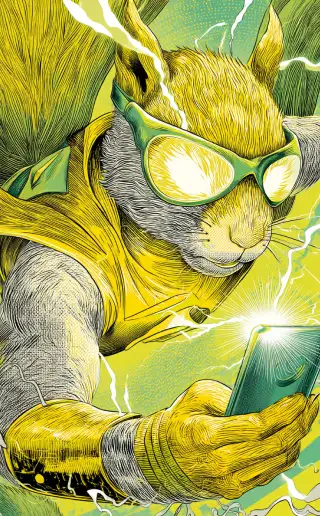
Комментариев пока нет :(